excel表格中数据导入到另一个表的教程
相关话题
在Excel中录入数据的时候经常需要用到之前已经录入好的数据表的数据,这个时候可以把之前的表的数据导入过来就省去了录入数据的时间了,具体该如何操作呢?接下来是小编为大家带来的excel表格中数据导入到另一个表的教程,供大家参考。
excel表格中数据导入到另一个表的教程:
表格中数据导入另一表步骤1:如下是一个Excel工作薄中的两张表,分别为Sheet1和Sheet2,下面分别以表1和表2来代替。我们要把表2中的语文成绩导入到表1中,但是从图中可以看出表1和表2名字并不一一对应
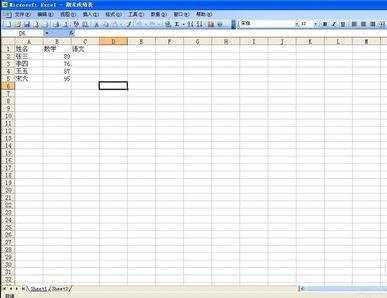

表格中数据导入另一表步骤2:选中表1,选中C2单元格,即语文项目中第一个要录入的成绩。选择“插入—函数”命令
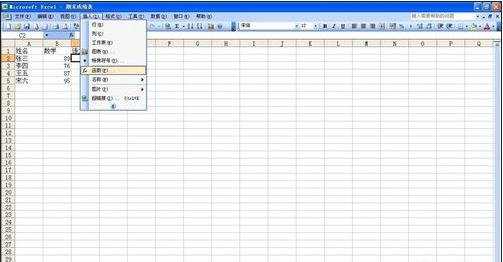
表格中数据导入另一表步骤3:在“或选择类别”中选择“查找与引用”
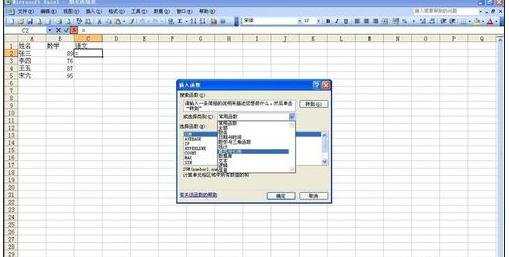
表格中数据导入另一表步骤4:在对应的“选择函数”中选择“VLOOKUP”,点击确定

表格中数据导入另一表步骤5:在出现的“函数参数”面板点击第一个选项箭头处的按钮

表格中数据导入另一表步骤6:点击“张三”名字,即“A2”单元格,表示我们要查找“张三”的成绩,点击上面的按钮回到面板上
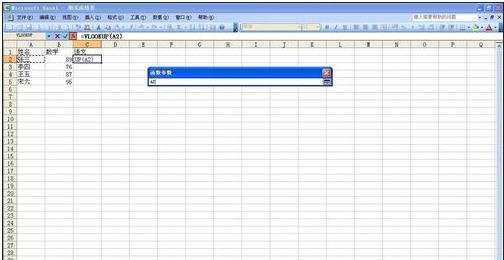
表格中数据导入另一表步骤7:点击第二个选项箭头处的按钮
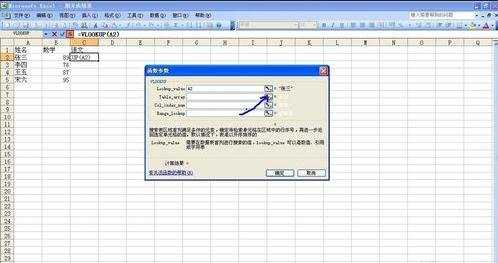
表格中数据导入另一表步骤8:选中表2,同时选择A列和B列,然后点击上面的按钮
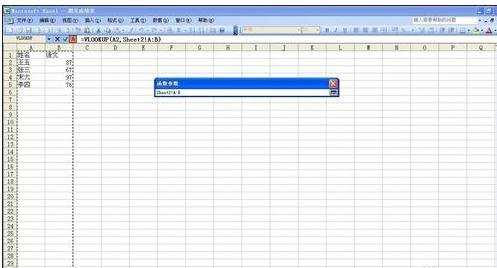
表格中数据导入另一表步骤9:因为在表2中语文成绩在第二列,所以第三项我们填入数字“2”

表格中数据导入另一表步骤10:第四项我们直接填入“0”即可,点击确定
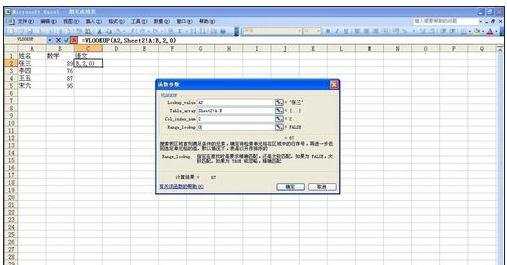
表格中数据导入另一表步骤11:我们看到表1中张三的语文成绩出现了数值,该数值与表2相同
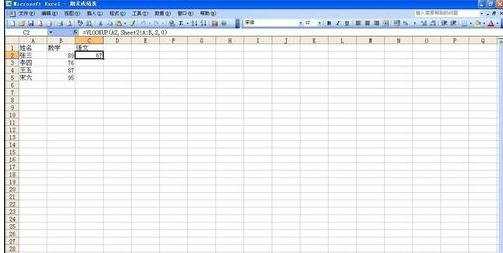
表格中数据导入另一表步骤12:选中C2单元格,用填充柄下拉,所有的语文成绩就从表2填入表1中去了
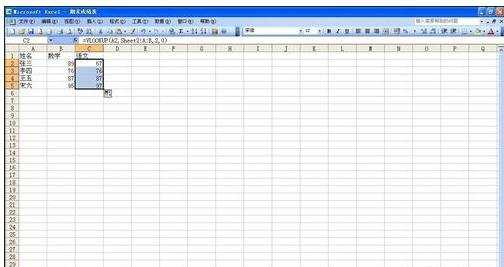
看了excel表格中数据导入到另一个表的教程还看了:
1.如何将Excel中一个表格的数据导入到另一个表格
2.excel表格导入网页数据的教程
3.怎么把网页数据导入到Excel表格中
4.Excel怎样引用多个工作表数据
5.怎样将Excel数据批量导入到word表格中
6.如何把数据导入excel的方法
7.Excel表格教程